ファクス画面に表示される項目と機能
[ファクス]タブ
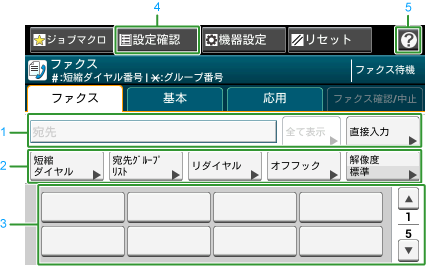
|
|
項目 |
説明 |
|---|---|---|
|
1 |
宛先エリア |
ファクスの送信先を選択します。選択された宛先が表示されます。 1つ以上の宛先が設定されているときは、[全て表示]を押して編集や削除ができます。 |
|
2 |
ショートカットボタン |
ファクス機能を使うためのショートカットボタンが表示されます。 画面は工場出荷時の設定です。画面に表示するショートカットボタンは、お好みに応じて変更することができます。“タッチパネルのカスタマイズ”を参照してください。 |
|
3 |
ワンタッチボタン |
ワンタッチボタンに割り当てられた宛先を表示します。ボタンを押すと宛先を追加できます。 |
|
4 |
設定確認 |
現在の設定が表示されます。 機能によっては設定の変更ができます。 |
|
5 |
|
ヘルプのトピックを表示します。 |
[基本]タブ
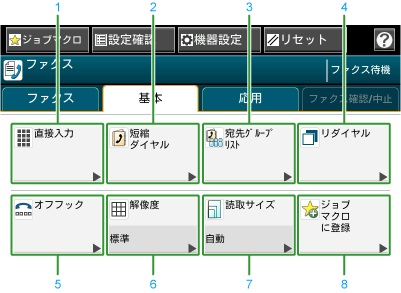
|
|
項目 |
説明 |
|---|---|---|
|
1 |
直接入力 |
宛先の番号を直接入力します。 |
|
2 |
短縮ダイヤル |
短縮ダイヤルリストに登録された宛先が表示されます。 短縮ダイヤルリストから宛先を選択します。 |
|
3 |
宛先グループリスト |
ファクスの宛先が登録されたグループの一覧が表示されます。 グループの一覧から、送信するグループを選択します。 |
|
4 |
リダイヤル |
最近使った宛先の一覧が表示されます。 最近の履歴から宛先を選択します。 |
|
5 |
オフフック |
オフフックダイヤルでファクスを送信します。 宛先を呼び出して、相手機の受信音が聞こえたら、手動でファクス送信を開始します。 |
|
6 |
解像度 |
原稿読み込み時の解像度を指定します。 |
|
7 |
読取サイズ |
原稿を読み取るサイズを指定することができます。 |
|
8 |
ジョブマクロに登録 |
現在の設定をジョブマクロに登録します。 |
[応用]タブ
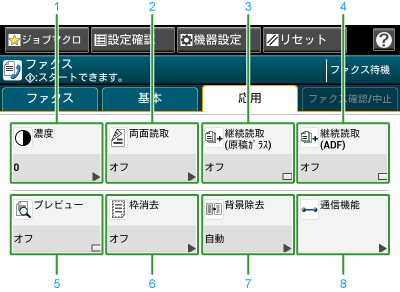
|
|
項目 |
説明 |
|---|---|---|
|
1 |
濃度 |
読み込み濃度のレベルを調節します。 |
|
2 |
両面読取 |
両面読取を設定します。 原稿の表裏両面を読み込むときに設定します。 |
|
3 |
継続読取(原稿ガラス) |
原稿ガラスを使って、複数の原稿を一つのジョブとして読み込みます。 |
|
4 |
継続読取(ADF) |
自動原稿送り装置を使って、複数の原稿を一つのジョブとして読み込みます。 |
|
5 |
プレビュー |
ファクス画像を送信開始前にタッチパネル上に表示します。 |
|
6 |
枠消去 |
本などの原稿を読み取ったときに、周囲にできる黒い影を消します。 |
|
7 |
背景除去 |
画像の背景(下地)色を除去します。 |
|
8 |
通信機能 |
次の設定を指定します。TTI、TTI選択、送信確認、時刻指定送信、Fコードポーリング、Fコード送信 |
[ファクス確認/中止]タブ
送信を中止したり、処理中のジョブを確認します。
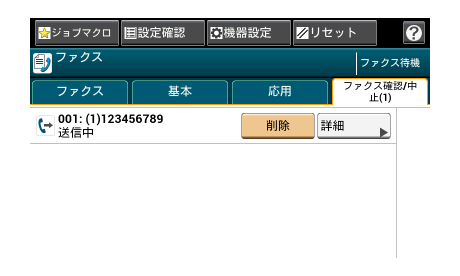
[設定確認]>[宛先]タブ
ファクスを送信する宛先を追加、編集および削除します。
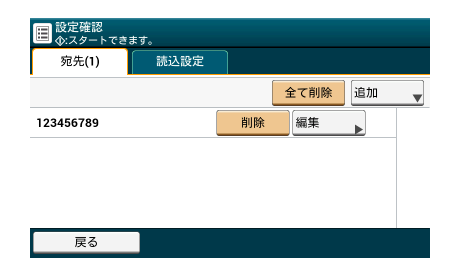
[設定確認]>[読込設定]タブ
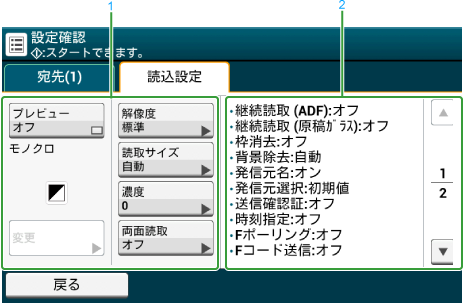
|
|
項目 |
説明 |
|---|---|---|
|
1 |
設定表示エリア1 |
項目と現在の設定が表示されます。 |
|
2 |
設定表示エリア2 |
設定表示エリア1に表示されない設定が、一覧表示されます。 |

